तो, आपने अभी-अभी एक नया एलजी टीवी खरीदा है। आप इसे सेट अप करते हैं, और यह अच्छा दिखता है और इसके आस-पास की जगह को अच्छी तरह से उपयुक्त बनाता है। आप वापस लेट गए, और यह फिल्म और कुछ पॉपकॉर्न के साथ आराम करने का समय है। हालाँकि, कुछ ठीक नहीं लग रहा है। इस पर सब कुछ एक कृत्रिम रूप है, जिसे 'सोप ओपेरा प्रभाव' के रूप में भी जाना जाता है, जिसे कुछ लोग बुरा नहीं मानते हैं और अन्य घृणा करते हैं।

यह एक सुविधा के कारण है जिसे एलजी 'ट्रूमोशन' कहता है, जिसे आमतौर पर मोशन स्मूथिंग के रूप में जाना जाता है। आप इसे पसंद करते हैं या नफरत करते हैं, इसे अधिक प्रामाणिक सिनेमा अनुभव बनाने के लिए बंद किया जा सकता है।
मोशन स्मूथिंग क्या है और यह अच्छा क्यों दिखता है (या नहीं)
इसे संक्षेप में समझाने के लिए, मोशन स्मूथिंग इफेक्ट आपके वीडियो की फ्रेम दर को कृत्रिम रूप से बढ़ाकर काम करता है। फ़्रेम दर प्रति सेकंड आपकी स्क्रीन पर दिखाई जाने वाली छवियों—फ़्रेम—की संख्या है (संक्षिप्त रूप में FPS)।
ट्विटर पर हैशटैग कैसे फॉलो करें
अधिकांश शो और फिल्में 24 एफपीएस, कभी-कभी 30 एफपीएस पर शूट की जाती हैं, जिसे मानव आंख सहज देखती है। हालांकि, आधुनिक स्क्रीन और टीवी बहुत अधिक दरों पर वीडियो पेश कर सकते हैं, जैसे कि 60 या 144 एफपीएस, जो आदर्श रूप से इसे और भी आसान दिखाना चाहिए। इस प्रकार, 'ट्रूमोशन' 24 एफपीएस वीडियो को 60 एफपीएस की तरह दिखने की कोशिश करता है।
यहां बताया गया है कि मोशन स्मूथिंग कैसे काम करता है:
- टीवी को प्रदर्शित करने के लिए दो आसन्न फ़्रेम प्राप्त होते हैं।
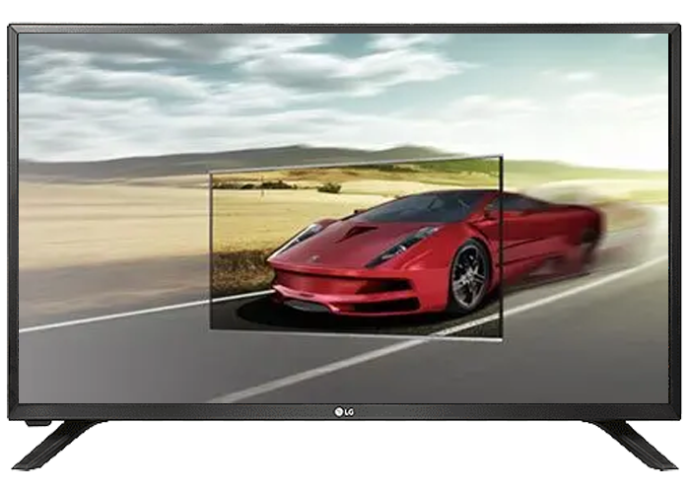
- प्रोसेसर फ़्रेमों का पुनर्निर्माण करता है और उनकी समानताओं और चलती वस्तुओं को अलग करता है।

- चलती हुई वस्तुएं प्रक्षेपित हो जाती हैं, जहां वे पुराने और नए फ्रेम के बीच एक बिंदु पर चलती हैं।
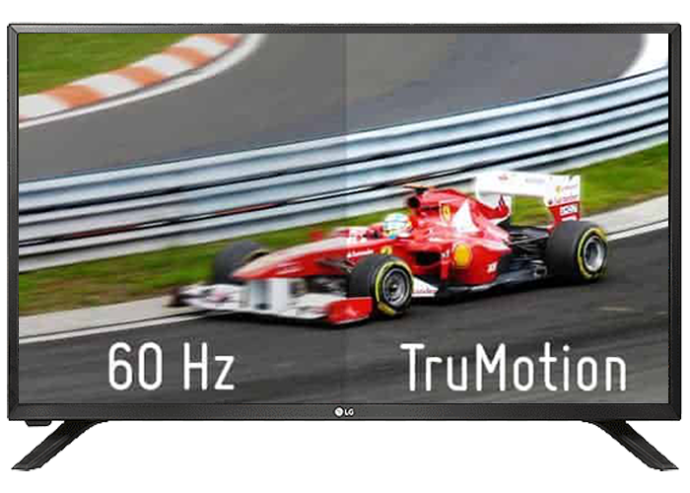
- यह प्रक्रिया अलग-अलग इंटरपोलेशन सेटिंग्स के साथ कई बार दोहराती है यदि मोशन स्मूथिंग फ्रेम दर को दो बार से अधिक बढ़ा देता है।
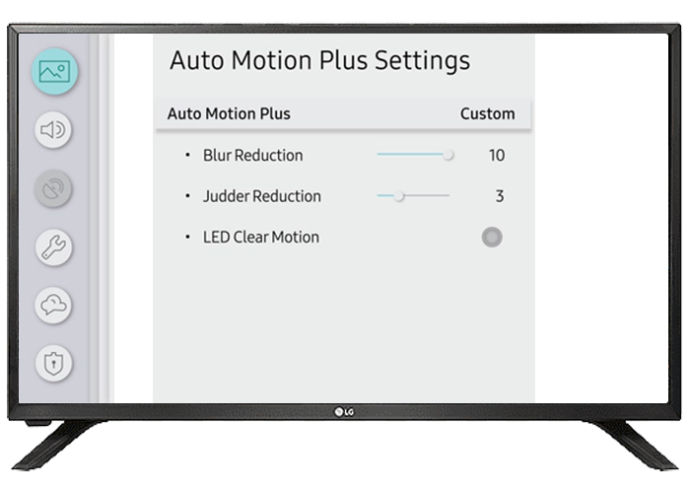
- नए फ्रेम मूल फ्रेम के बीच डाले जाते हैं और टीवी पर दिखाए जाते हैं।

पूरी प्रक्रिया हर फ्रेम के लिए लगभग रीयल-टाइम में होती है।
आदर्श रूप से, मोशन स्मूथिंग चित्रों के बीच संक्रमण को आंखों के लिए आसान बनाता है और हकलाना दूर करता है। यह कुछ कार्यक्रमों के लिए फायदेमंद हो सकता है, जैसे लाइव स्पोर्ट्स, जहां मूवमेंट एक तरफ से दूसरी तरफ होता है और कैमरा ज्यादा हिलता नहीं है।
लेकिन फिल्म या टीवी शो के मामले में, यह गति को अप्राकृतिक बना सकता है और चित्र विकृत या धुंधला हो सकता है, जिससे 4K या पूर्ण HD रिज़ॉल्यूशन का स्वरूप खराब हो सकता है। विकल्प के खिलाफ मामला उस बिंदु तक पहुंच गया जहां कुछ प्रसिद्ध फिल्म निर्माताओं और अभिनेताओं ने शिकायत की कि जिस तरह से वे अपनी फिल्मों को देखने का इरादा रखते थे, उसे बर्बाद कर दिया।
एलजी टीवी पर मोशन स्मूथिंग को कैसे बंद करें I
कंपनियां मोशन स्मूथिंग इफेक्ट को अलग तरह से नाम देती हैं, और मोशन स्मूथिंग के लिए एलजी का नाम 'ट्रूमोशन' है। यह वही है जो आपको टीवी सेटिंग में देखने की आवश्यकता होगी। इसे बंद करना अपेक्षाकृत सरल है और इसे निम्नलिखित छह चरणों में किया जा सकता है:
- अपने रिमोट पर 'सेटिंग' बटन (गियर आइकन वाला) दबाएं।

- बाईं ओर ड्रॉप मेनू पर, पहले विकल्प 'चित्र' पर नेविगेट करें और इसे चुनें।

- उस मेनू से 'पिक्चर मोड सेटिंग्स' नामक पहला विकल्प चुनें।
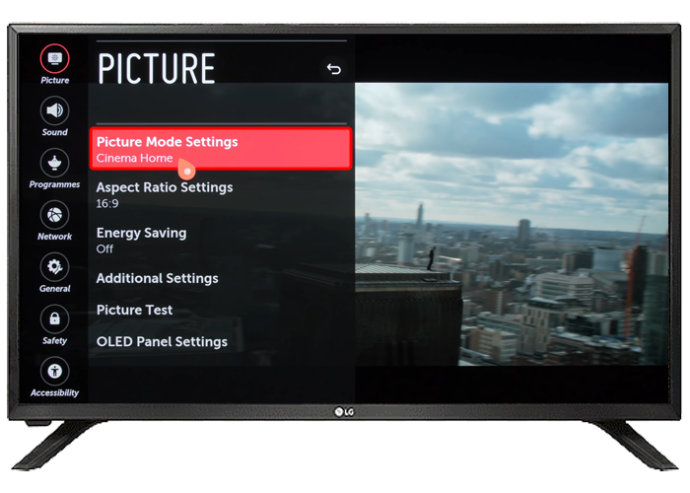
- मेनू के अंत तक नीचे स्क्रॉल करें और 'चित्र विकल्प' चुनें।
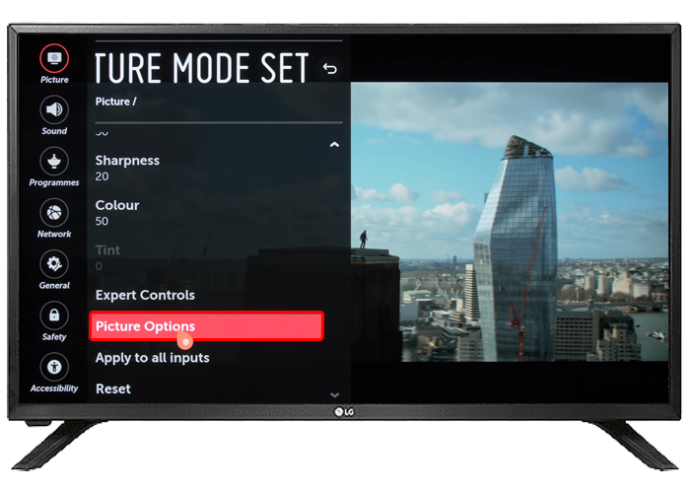
- फिर से नीचे स्क्रॉल करें जब तक आपको 'TruMotion' न मिल जाए और इसे चुनें।
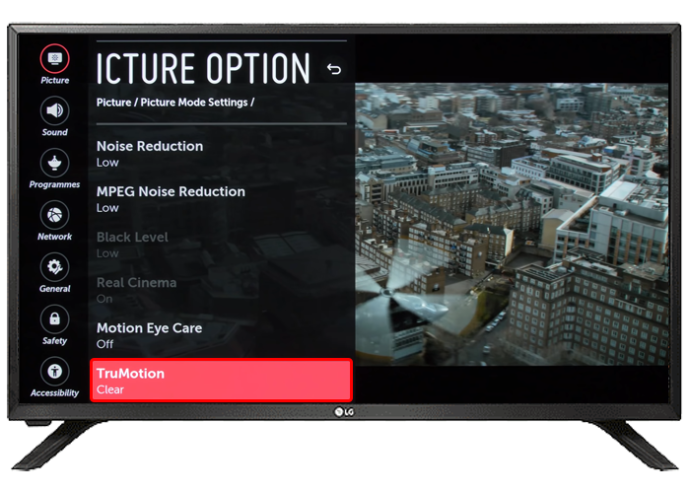
- पुष्टिकरण पॉप-अप विंडो में 'बंद' चुनें और पुष्टि करें।
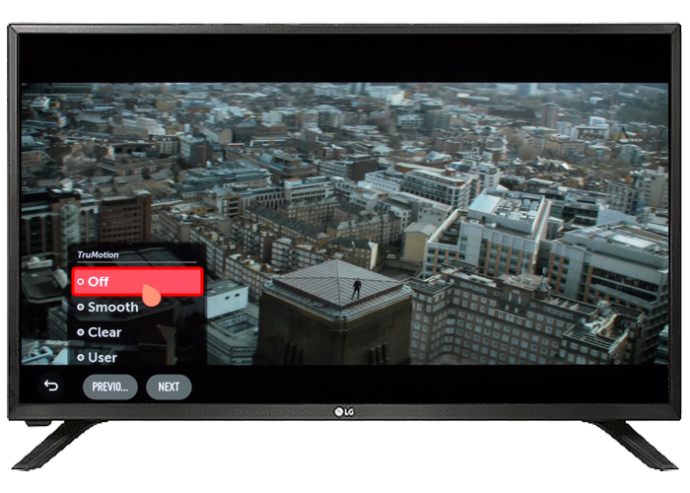
पुराने टीवी मॉडल में अलग-अलग मेनू में ट्रूमोशन सेटिंग छिपी हो सकती है या इसे इसके सामान्य नाम से पुकारा जा सकता है।
अपने फेसबुक दोस्तों की सूची को निजी कैसे बनाएं
अपने सिनेमाई अनुभव का आनंद लें
भले ही इसे हकलाने और मोशन ब्लर जैसी समस्याओं को कम करने के लिए एक उपकरण के रूप में बनाया गया था, मोशन स्मूथिंग विकल्प इसके विपरीत हो सकता है। यह उन लोगों के लिए विशेष रूप से ध्यान देने योग्य हो सकता है जिन्होंने सिनेमाई अनुभव के लिए टीवी खरीदा था।
यदि आप तकनीक के बारे में उत्सुक हैं, तो आप इसकी सेटिंग्स के साथ प्रयोग कर सकते हैं और पता लगा सकते हैं कि यह खेल के अलावा सबसे अच्छा कब दिखता है। शायद आप इसके बारे में अपना नज़रिया भी बदल लें।
एक बार जब वह रास्ते से हट जाए, तो आगे बढ़ें और अपनी पसंदीदा फिल्म या शो का आनंद लें।
आपने पहली बार मोशन स्मूथिंग को कब नोटिस किया था? क्या आपको लगता है कि यह एक उपयोगी उपकरण या व्याकुलता है? चलो हम नीचे टिप्पणी अनुभाग में पता करते हैं।









